In het tabblad Planning kan je de planning van je project beheren. Het tabblad Planning bevat drie sub-tabbladen: Gantt, Kosten en Resources. Dit onderwerp legt uit hoe je de Gantt werkt. Voor de andere sub-tabbladen, zie Resources van je project beheren en Kosten van je project beheren
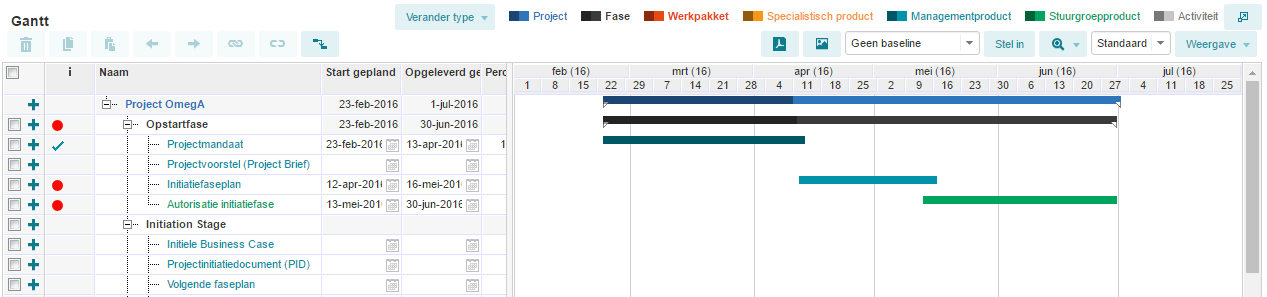
Voorbeeld van een Gantt grafiek
Werken met de Project Gantt
| Stap 1. | Ga naar het tabblad Planning, sub-tabblad Gantt en klik op Tip: klik op |
| Stap 2. | Klik op |
| Stap 3. | Je kan planning-items verplaatsen door ze te verslepen. De groene en blauwe pijlen laten zien waar het geplaatst wordt. |
| Stap 4. | Je kan het type van een planning-item bewerken. Selecteer een regel (vink het aan of klik erop) en klik op Verander type. Kies uit de opties en verander het planning-item in een product, werkpakket, fase of activiteit. |
| Stap 5. | Je kan een tijdsplanning invoeren en onderhouden door: |
•datums toe te voegen in de kolommen Start gepland en Opgeleverd gepland, of door de kalender te gebruiken.
•balken in de Gantt grafiek aan te klikken en te verslepen.
| Stap 6. | Je kan afhankelijkheden toevoegen door op de balk te klikken en te slepen naar een andere balk (zie ook Werken met afhankelijkheden op planning-items). N.B.: Afhankelijkheden vanuit/naar andere projecten kan je invoeren op de planning-item detail pagina, tabblad Afhankelijkheden. |
| Stap 7. | Klik op Opslaan. |
Wat extra tips wanneer je werkt met de Gantt:
•Klik op ![]() om de Gantt te vergroten tot een volledig scherm.
om de Gantt te vergroten tot een volledig scherm.
•Gebruik de kolom Percentage gereed om vooruitgang bij te houden; het percentage gereed wordt weergegeven door zwarte balken
•Klik op Weergave, dan Kolommen om te selecteren welke kolommen worden getoond, zodat je ze direct kan zien/bewerken.
•Voeg eigenaars toe aan een planning-item: planning-item eigenaars kunnen planning-item details bewerken op hun Startpagina en de detail pagina van het planning-item (bijvoorbeeld het percentage gereed).